對於網格線不知道大家是怎麼理解的,網格線主要用於幫助使用者將文件中的圖形、影像、文字框、藝術字等物件沿網格線對齊,並且在列印時網格線不被列印出來。本文目的為大家介紹下wps如何新增網格線以及如何調整網格線大小。
問:WPS表格列印時如何顯示網格線?
灰色的網格線,列印時是不顯示的。要畫上黑色的網格線,才行。可以點“格式”---單元格---邊框,進行設定邊線。也可直接點工具條中“邊框”按鈕,快速畫線,如:選中全表,點按鈕中的“田字格”圖樣的按鈕,一下,就都畫上格了。
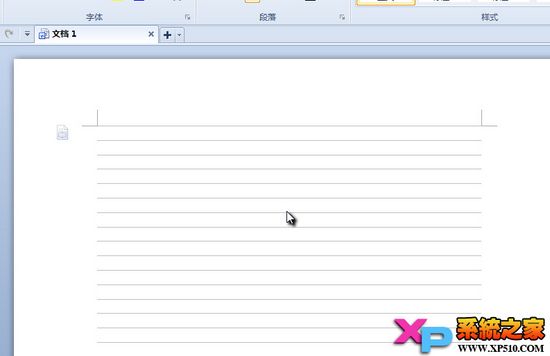
首先,讓我們點選工具欄中的"檢視",然後勾選"網格線",就可以新增網格線了。
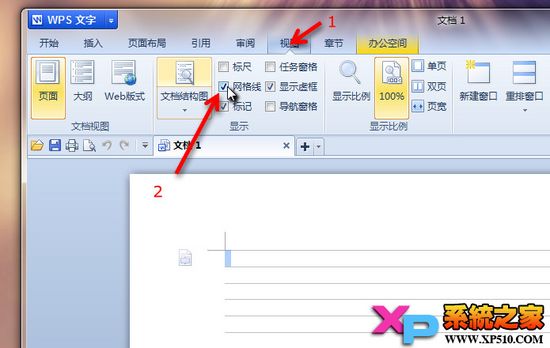
但是有時候預設的網格線大小不是很合適,這就需要我們進一步調整網格線大小了,讓我們點選工具欄中的"頁面佈局",然後點選"紙張大小"
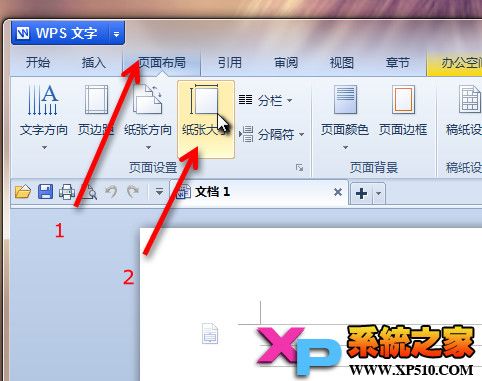
在"頁面設定"中,切換到"文件網格",在"行"的設定中就可以調整網格線大小了,讓我們設定成每頁 10行,就可以看到明顯的效果。
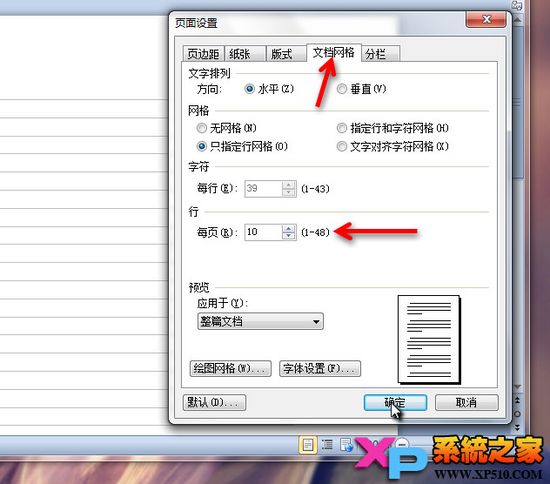
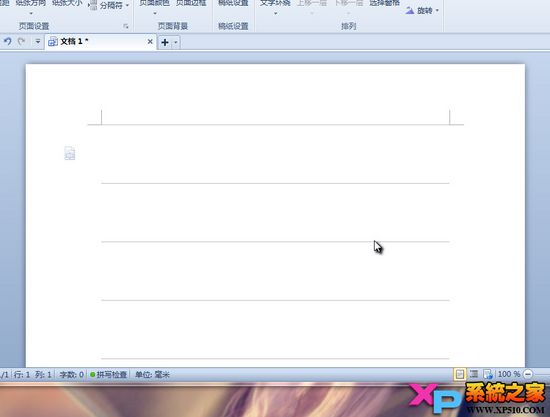
完。